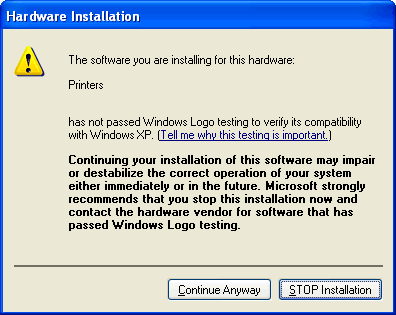MFC-9180
FAQ et Diagnostic |
Je ne peux pas imprimer avec Windows Vista 64bit.
Nous avons découvert un problème en essayant d'imprimer avec le pilote "intégré" de Windows Vista 64bit.
Toutefois, à l'heure actuelle, le vendeur n'a aucun plan d'action pour résoudre le problème. Ainsi, nous fournirons un pilote d'origine Brother qui est équivalent au pilote "intégré" de Windows Vista.
Veuillez suivre les instructions ci-dessous pour passer du pilote "intégré" de Windows Vista au pilote d'origine Brother.
Section 1: Télécharger le pilote d'origine Brother pour Windows Vista
- Créer un répertoire temporaire sur votre Disque Dur pour sauvegarder le fichier auto-extrait téléchargé, à savoir C:\bront
- Veuillez cliquer ici pour télécharger le pilote d'origine Brother. (38 KB)
- L'Agréement de License Utilisateur Brother apparaitra. Si vous acceptez les termes, cliquez sur J'ACCEPTE.
- "Télécharger Fichier" apparaitra. Cliquez sur SAUVEGARDER.
- "Sauvegarder en tant que" apparaitra. Depuis le menu déroulant "SAUVEGARDER DANS", spécifiez le répertoire que vous avez créé à l'étape1. Puis, cliquez sur SAUVEGARDER pour saugarder le pilote dans le répertoire. Cela commencera le téléchargement du pilote.
-
Une fois le téléchargement terminé, "Téléchargement terminé" apparait.
S'il apparait, cliquez sur OUVRIR. S'il n'apparait pas, allez sur le répertoire que vous avez créé à l'étape 1 et double-cliquez sur le fichier téléchargé "xxxxxx.exe" (ZIP est sur l'icone et .exe peut apparaitre à la fin du nom). - "Auto-Décompression ZIP" (ZIP Self Decompression) apparait. Cliquez sur DECOMPRESSER.
- Un message confirmant que la procédure a réussi apparait. Cliquez sur OK.
Section 2: Installation du pilote d'origine Brother pour Windows Vista
Les instructions suivantes sont basées sur le FAX-4100 avec connexion USB.
-
Cliquez sur DEMARRER-->Panneau de configuration-->Imprimantes, puis cliquez sur [Ajouter imprimante] sur la fenêtre suivante.
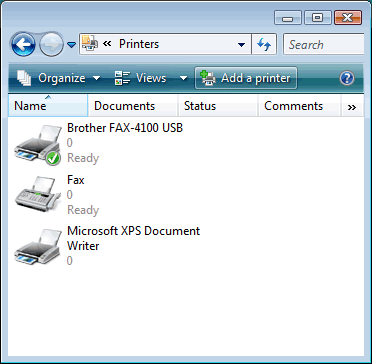
-
Cliquez sur [Ajouter imprimante locale] pour continuer.
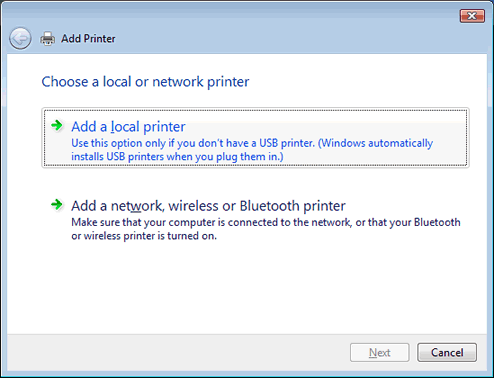
-
La fenêtre "Choisissez un port d'imprimante" apparaitra.
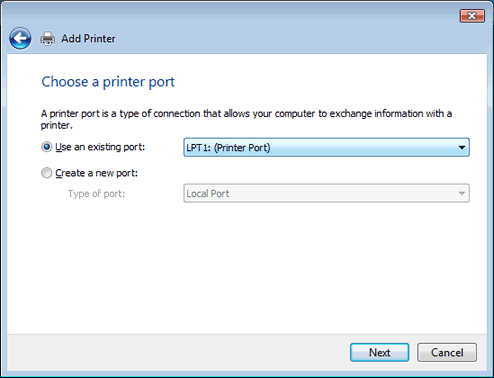
-
Lorsque vous avez déjà installé un pilote standard d'OS, resélectionnez le nom de port "USB001 (Port virtuel d'imprimante pour USB)", et cliquez [Suivant].
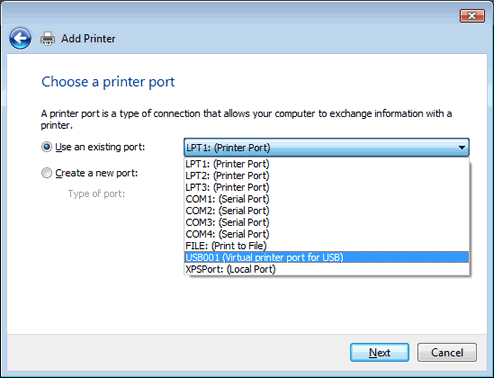
-
Sur la fenêtre suivante, cliquez sur [Disque fourni..].
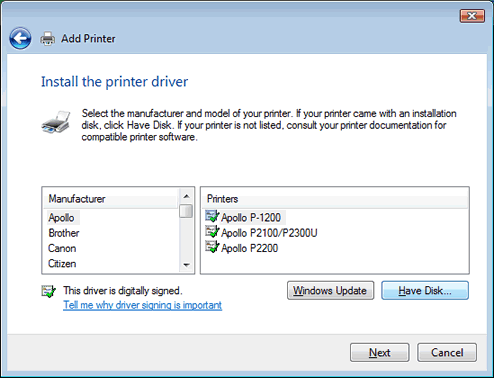
-
La fenêtre "Installer depuis Disque" apparaitra.
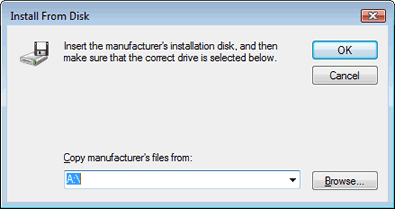
-
Spécifiez le chemin des fichiers du pilote téléchargé et cliquez sur [OK].
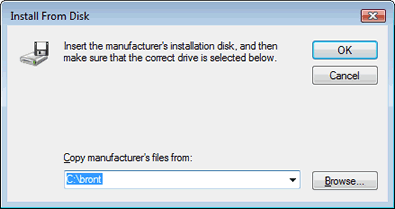
-
La liste des noms comme "Brother xxxxxxx v.2" est affichée. Sélectionnez votre nom d'imprimante, et cliquez sur [Suivant].
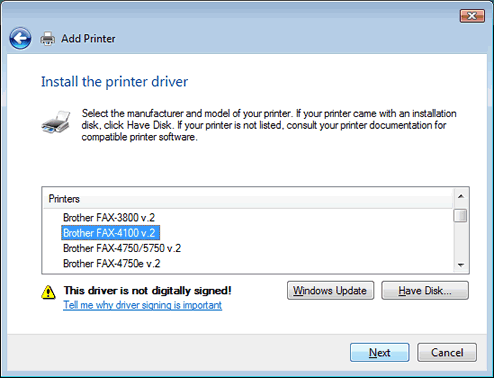
-
Sur la fenêtre suivante, cliquez sur [Suivant].
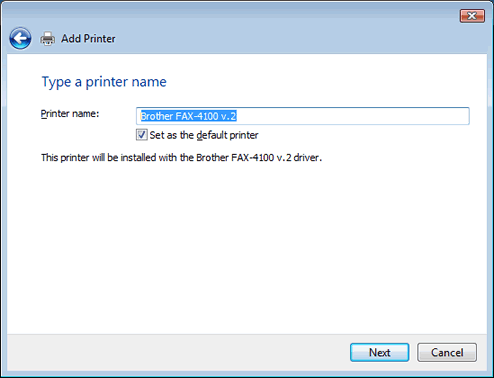
-
Lorsque la fenêtre suivante "Contrôle Compte Utilisateur" (User Account Control) apparait, cliquez sur [Continuer].
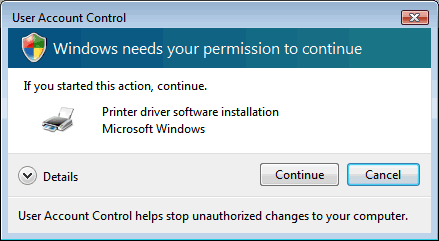
-
Lorsque la fenêtre d'avertissement suivante "Sécurité Windows" (Windows Security) apparait, cliquez sur [Installer ce logiciel pilote de toute façon] (Install this driver software anyway)pour démarrer.
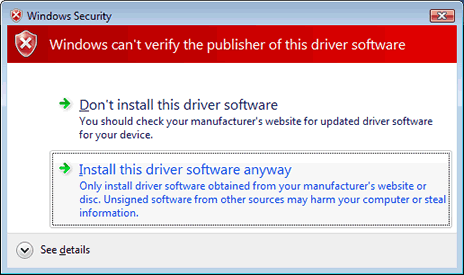
-
Attendez que l'installation soit terminée.
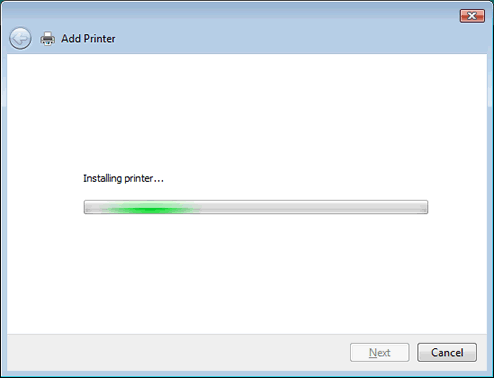
-
Cliquez sur [Finir] pour terminer.
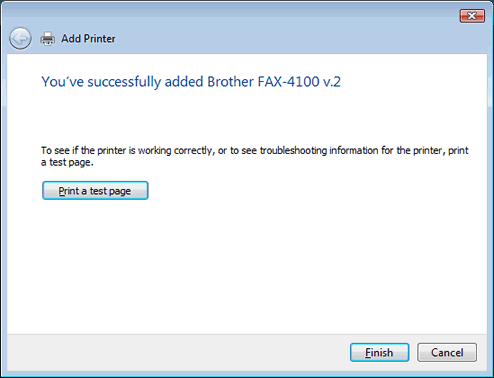
Attention!
Lorsque l'imprimante que ce pilote d'origine Brother installe est partagée avec un autre OS (Windows 2000/XP ou Windows Server™ 2003), un autre type de pilote doit être installé. Veuillez aller à la prochaine section pour continuer.
Section 3: Télécharger le pilote d'origine Brother pour Windows 2000/XP ou Windows Server™ 2003
- Créer un répertoire temporaire sur votre Disque Dur pour sauvegarder le fichier auto-extrait téléchargé, à savoir C:\bront
- Veuillez cliquer ici pour télécharger le pilote d'origine Brother. (35 KB)
- L'Agréement de License Utilisateur Brother apparaitra. Si vous acceptez les termes, cliquez sur J'ACCEPTE.
- "Télécharger Fichier" apparaitra. Cliquez sur SAUVEGARDER.
- "Sauvegarder en tant que" apparaitra. Depuis le menu déroulant "SAUVEGARDER DANS", spécifiez le répertoire que vous avez créé à l'étape1. Puis, cliquez sur SAUVEGARDER pour saugarder le pilote dans le répertoire. Cela commencera le téléchargement du pilote.
-
Une fois le téléchargement terminé, "Téléchargement terminé" apparait.
S'il apparait, cliquez sur OUVRIR. S'il n'apparait pas, allez sur le répertoire que vous avez créé à l'étape 1 et double-cliquez sur le fichier téléchargé "xxxxxx.exe" (ZIP est sur l'icone et .exe peut apparaitre à la fin du nom). - "Auto-Décompression ZIP" (ZIP Self Decompression) apparait. Cliquez sur DECOMPRESSER.
- Un message confirmant que la procédure a réussi apparait. Cliquez sur OK.
Section 4: Installer le pilote d'origine Brother pour Windows 2000/XP ou Windows Server™ 2003
Les instructions suivantes sont basées sur le partage de l'imprimante qui est installée avec Windows Vista , sur un PC Windows XP.
-
Cliquez sur "Mes Favoris Réseau" et sélectionnez le PC avec lequel l'imprimante est connectée.

-
On peut vous demander une authentification pour accéder au PC avec Windows Vista. Entrez les informations du compte administrateur enregistré pour le PC Windows Vista.
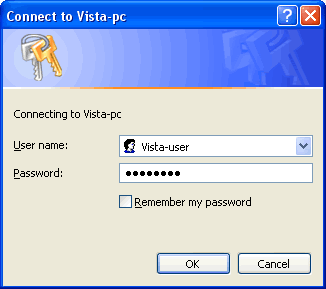
-
Lorsque la procédure d'authentification est terminée, les ressources partagées sont affichées.
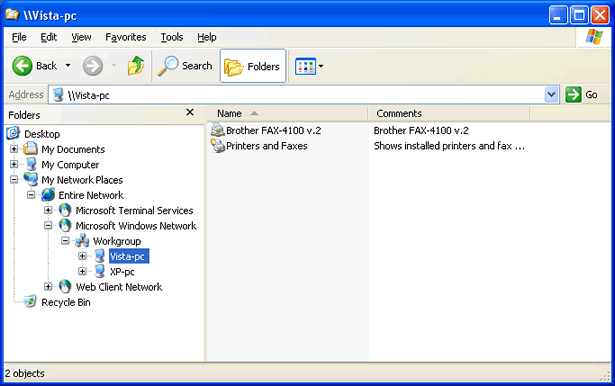
-
Cliquez droit sur l'icone de l'imprimante que vous souhaitez partager, et cliquez sur le menu automatique [Connecter...].
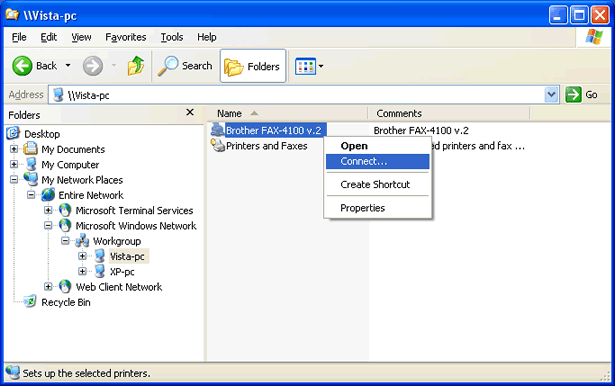
-
Sur la fenêtre suivante, cliquez sur [Oui].

-
Sur la fenêtre suivante, cliquez sur [OK].

-
La fenêtre "Fichier nécessaire:" apparaitra.
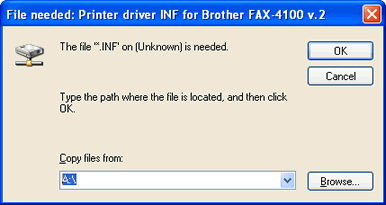
-
Spécifiez le chemin des fichiers du pilote téléchargé et cliquez sur [OK].

-
Cliquez sur [Continuer toujours] pour terminer.